7.3. Thanh toán
Có 3 cách để truy cập trang mua gói ứng dụng:Cách 1: Nhấn vào nút “Gói ứng dụng” phía bên trên thanh điều hướng
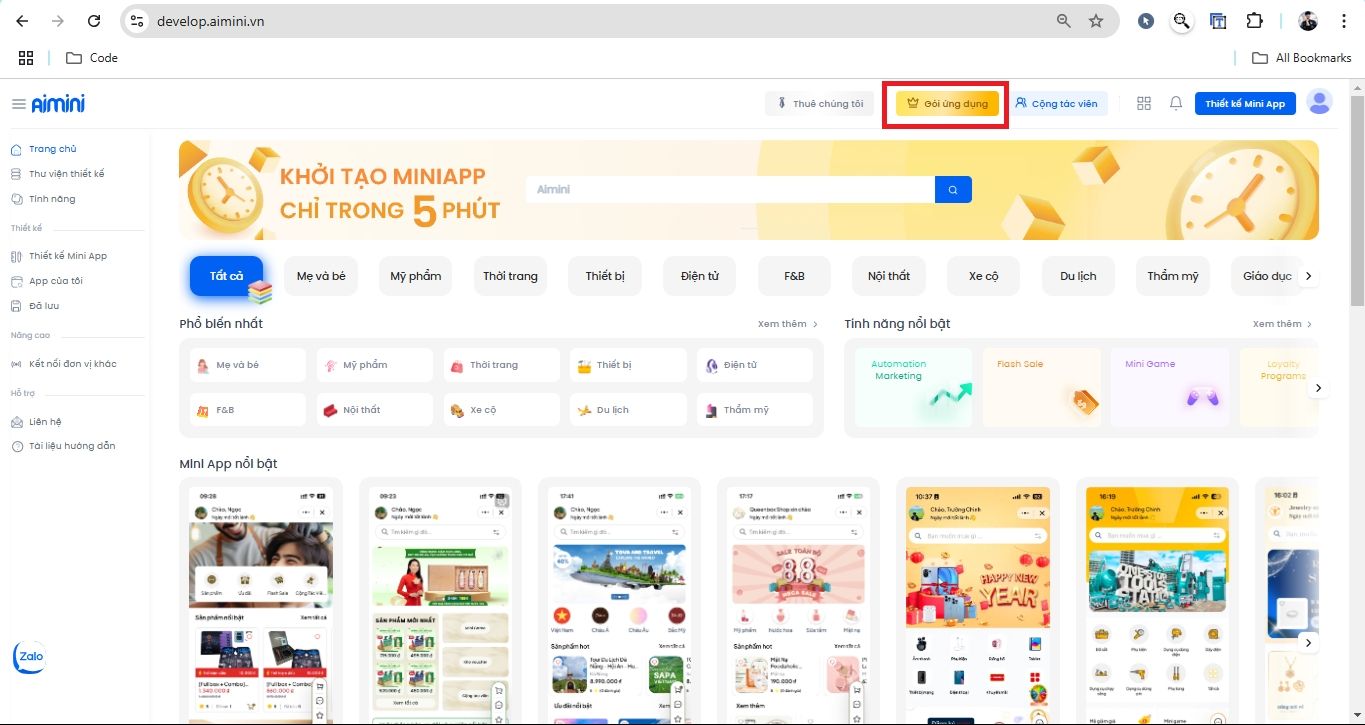
Nút gói ứng dụng
- Cách 2: Nhấn vào nút , sau đó chọn “Gói thành viên”
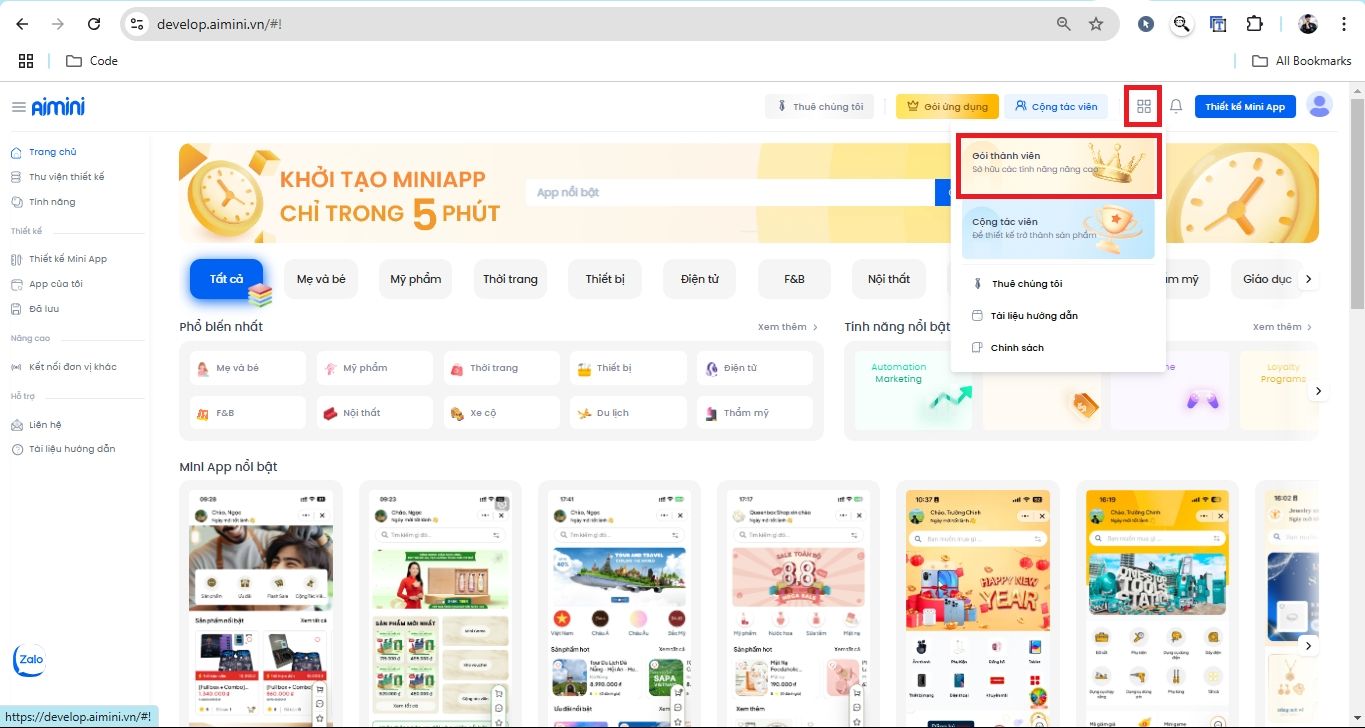
Nút danh mục chức năng
- Cách 3: Người dùng truy cập vào liên kết https://aimini.vn/membership để đến trang mua gói thành viên
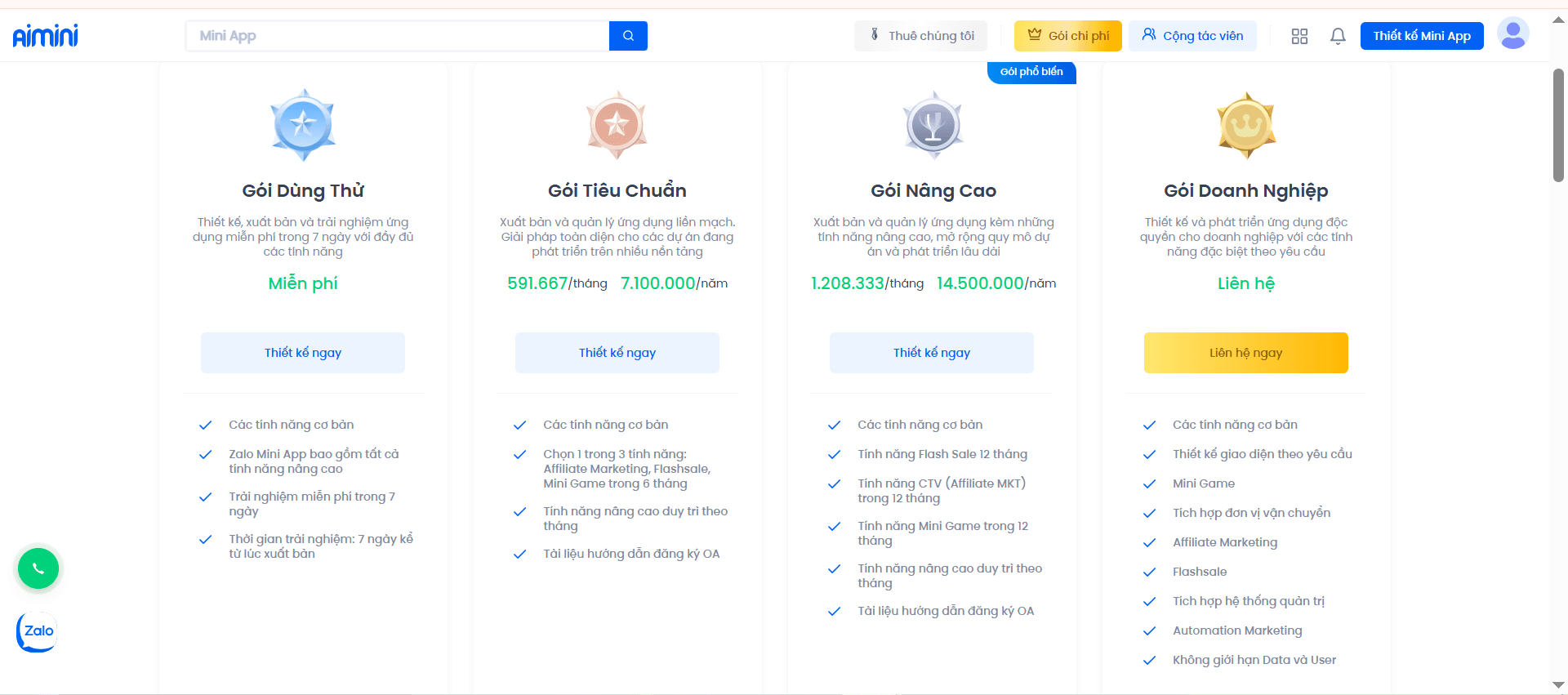
Màn hình mua gói thành viên
- a. Mua các gói dùng thử, gói tiêu chuẩn, gói nâng cao
- Bước 1: Đến đây, người dùng có 3 sự lựa chọn:
- Gói Dùng Thử:
- Đặc điểm: Miễn phí, cho phép bạn thiết kế, xuất bản và trải nghiệm ứng dụng.
- Tính năng: Bao gồm tất cả các tính năng cơ bản và tính năng nâng cao.
- Thời gian: Dùng thử miễn phí trong 7 ngày, với giới hạn 7 ngày để xuất bản ứng dụng.
- Gói Tiêu Chuẩn
- Giá: 7.100.000 VND/năm.
- Đặc điểm: Xuất bản và quản lý ứng dụng liên mạch, là giải pháp toàn diện cho các dự án đang phát triển trên nền tảng nên tảng.
- Tính năng: Bao gồm các tính năng cơ bản. Miễn phí 1 trong 3 tính năng: Affiliate Marketing, Flashsale hoặc Mini Game trong 6 tháng.Các tính năng nâng cao khác được dùng thử trong 3 tháng. + Gói Nâng Cao
- Giá: 1.208.333 VND/tháng hoặc 14.500.000 VND/năm.
- Đặc điểm: Phù hợp với các dự án có quy mô lớn và phát triển lâu dài.
- Tính năng: Bao gồm các tính năng cơ bản, Miễn phí 3 tính năng: Flash Sale, CTV (Affiliate Marketing) và Mini Game trong 12 tháng. Các tính năng nâng cao khác được dùng thử trong 3 tháng.
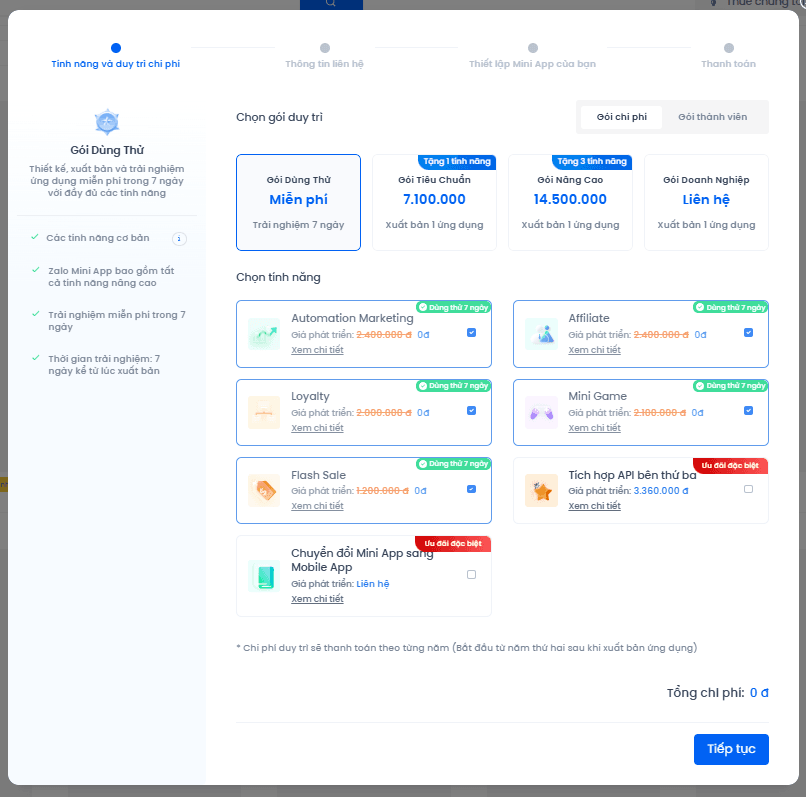
Gói dịch vụ
- Bước 2: Người dùng điền các thông tin liên hệ, bao gồm:
- Nhập họ tên: Người dùng nhập họ và tên của mình
- Địa chỉ email: Người dùng nhập địa chỉ email của mình
- Số điện thoại: Người dùng nhập số điện thoại của mình
- Nhập tên doanh nghiệp: Người dùng nhập tên doanh nghiệp của mình
- Tên doanh nghiệp rút gọn: Người dùng nhập tên rút gọn của doanh nghiệp
- Địa chỉ website (nếu có): Người dùng nhập địa chỉ website của doanh nghiệp nếu có
- Mô tả doanh nghiệp: Người dùng nhập 1 đoạn mô tả ngắn về doanh nghiệp
- Cuối cùng, người dùng nhấn nút “Tiếp tục” để chuyển sang bước tiếp theo, hoặc nhấn nút “Quay lại” để quay lại bước phía trước.
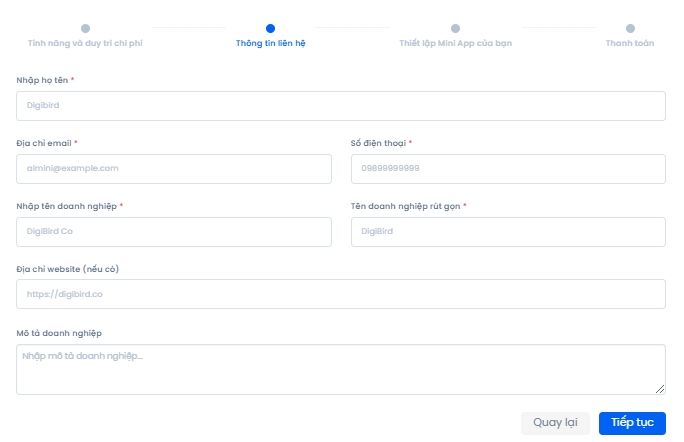
Màn hình điền thông tin liên hệ
- Bước 3: Người dùng điền các thông tin để thiết lập Mini App, bao gồm:
- Nhập tên Mini App: Nhập tên Mini App mà người dùng muốn tạo
- Chọn danh mục: Chọn danh mục chủ đề mà Mini App hướng về như sức khỏe, giáo dục, thương mại điện tử, …
- Mô tả Mini App: Người dùng nhập mô tả ngắn về Mini App
- Thay đổi ảnh: Người dùng tải lên ảnh đại diện cho Mini app
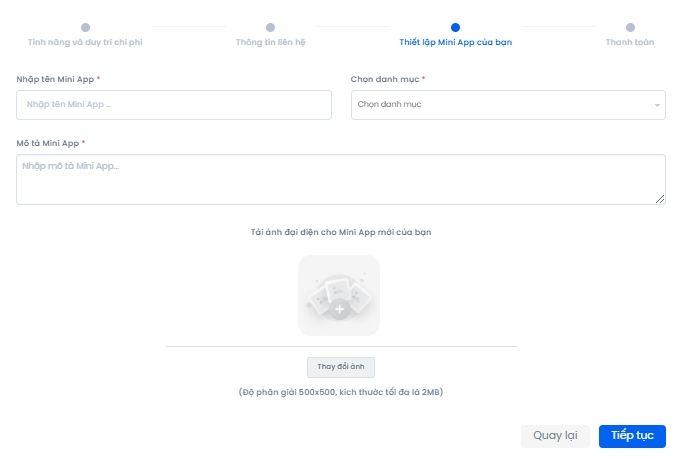
Màn hình thiết lập Mini App
- Bước 4: Người dùng chọn “Ví điện tử MOMO” hoặc “Ngân hàng” sau đó dùng ứng dụng Momo hoặc ngân hàng để quét mã QR và tiến hành thanh toán.
- Sau đó người dùng nhấn nút “Tiếp tục” để hoàn tất quá trình thanh toán
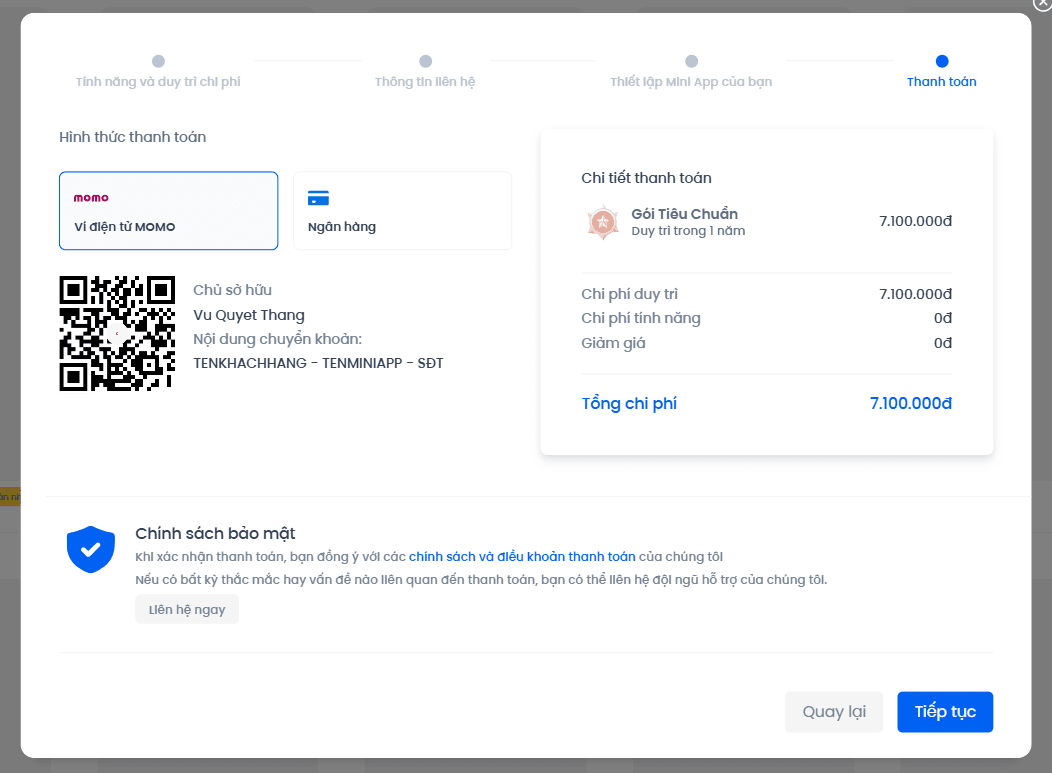
Màn hình thanh toán
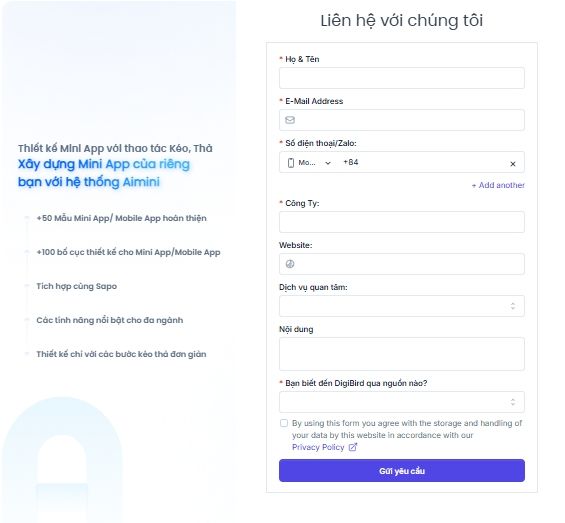
Màn hình điền thông tin liên hệ
- Họ và tên: Người dùng nhập họ và tên của mình
- Email: Người dùng nhập email của mình
- Số điện thoại/Zalo: Người dùng nhập số điện thoại của mình
- Công ty: Người dùng nhập tên công ty của mình
- Website: Người dùng nhập website công ty của mình
- Dịch vụ quan tâm: Người dùng chọn dịch vụ mà mình quan tâm
- Nội dung: Người dùng nhập nội dung muốn nhắn gửi
- Bạn biết đến DigiBird qua nguồn nào?: Người dùng chọn nguồn tin biết đến DigiBird\
- Sau đó người dùng tick chọn Đồng ý cung cấp thông tin theo chính sách riêng tư của DigiBird, sau đó nhấn “Gửi yêu cầu”